Шта да урадите ако је ЕКРН процес.ЕКСЕ учитава систем

- 2958
- 748
- Mr. Dennis Cassin
Када рачунар почне много успорити, одбијајући да брзо одговори на било које радње које је корисник преузео, прво што обично ради је да назове "менаџером процеса", без обзира на Виндовс верзију и гледајући у који програм, сервис или процесор. "Прождрј" већина ресурса рачунара, процесор и меморије.

Али да откријете кривца није довољна - може се показати важан системски процес, чија ће се уклањање довести до потпуног колапса оперативног система. Данас ћемо покушати да се позабавимо ЕКРН модулом.Еке, која понекад изазива такве замрзавања.
Какав је овај поступак датотеке / ЕКРН.Еке, за који је одговоран
Не треба да се изненадите ако не нађете такав процес у вашем "диспечеру задатака" - она виси само за оне кориснике који користе добро-Заштитни ЕСЕТ пакет као антивирусна заштита. То је, извршна датотека ЕКРН-а.ЕКСЕ је део овог антивирусног софтвера, иако сами корисници можда не знају о томе - по имену процеса, тешко је могуће погодити о њеним крвним везама са утврђеним антивирусом. Међутим, такмичари су греши са овим, али то не вреди потражити злу намеру.
И пошто сте открили екрн.Еке у "менаџеру задатака", вреди знати шта је та датотека одговорна за. Његове директне дужности скенирају све програме и податке учитане у меморији за присуство злонамерног кода у њима. Процес напорно делује у позадини и у нормалним условима се не манифестује ни са чим.
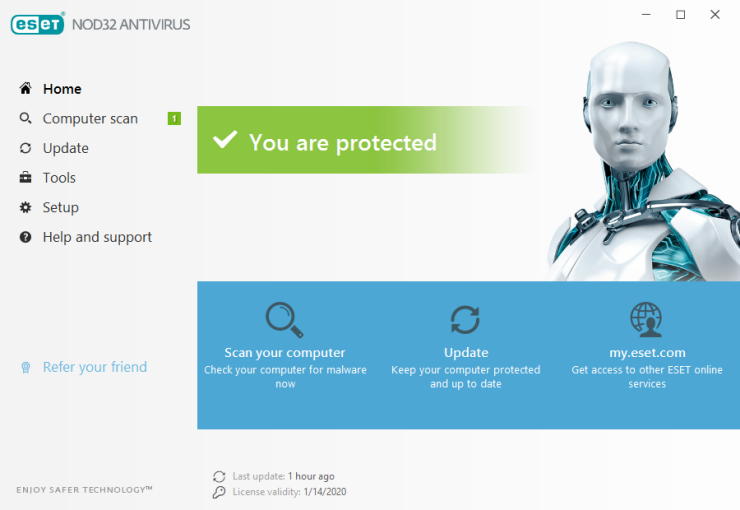
Сама датотека се налази у каталогу, у којем је инсталиран антивирус, а овај пут се може другачији ако се користи за промену инсталиране инсталационе мапе подразумевано. Потребно је да претражите у субцаталгу под називом к86 / к64, у зависности од пражњења ваше верзије оперативног система Виндовс.
Можете да поставите тачну локацију датотеке директно у диспечеру, обављајући следеће радње:
- Користимо комбинацију ЦТРЛ + СХИФТ + ЕСЦ да бисте покренули ДЗ;
- Кликните на картицу "Процеси" или "Детаљи";
- Тражимо датотеку ЕКРН-а.еке;
- Позовите контекстни мени притиском на ПК;
- Изаберите опцију "Отворите локацију складиштења" датотека ".
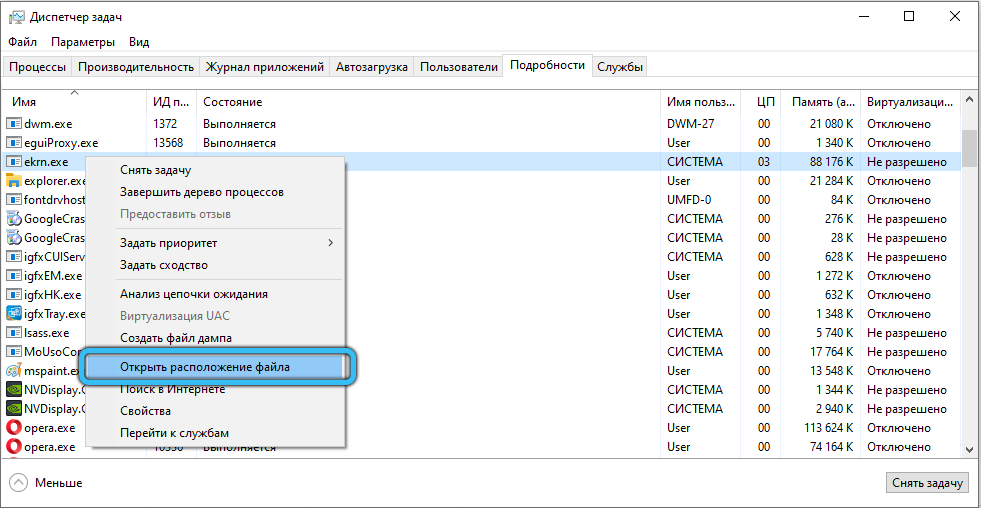
Диригент ће бити отворен у мапи у којој се налази жељени модул.
Може да датотека еКРН-а.еке бити злонамерни програм
За почетну проверу, морамо да се уверимо да се процес покрене из ЕСЕТ каталога инсталације (подразумевано - нешто попут Ц: \ програм_филес \ есет_смарт_сецецурити), а не из друге мапе.
Користите за ове "задатке диспечере" као што је горе описано. Ако то није тако, вероватноћа да је вирус прерушен под антивирусни модул заиста постоји.
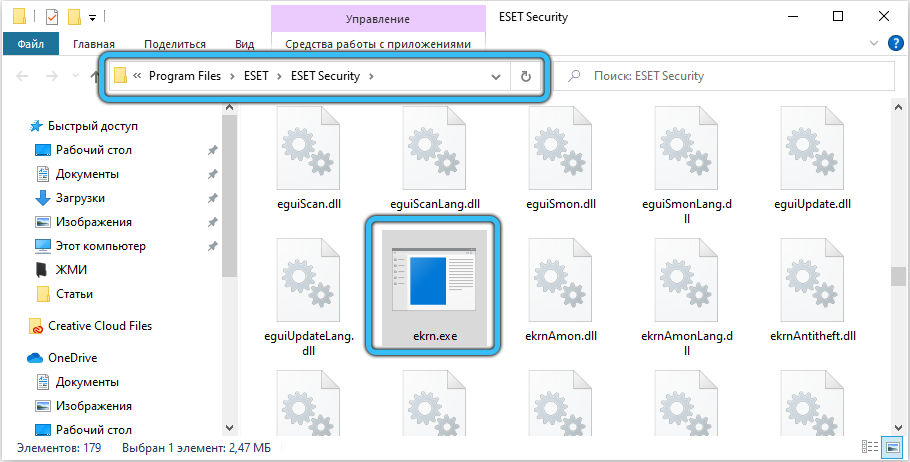
У овом случају, требало би да користите другу проверу користећи Мицрософт Процесс Екплорер услужни програм. Не захтева инсталацију, само покрените програм, идите на картицу Параметри и активирајте ставку "Провери легенде". Након тога кликните на дугме Прикажи и изаберите ставку СЕЛЕЦТ СЕЛЕЦТ. Остаје да додате ступове "Верификовани потписник". Сумња би требало да проузрокује статус студираног процеса "не може се верификовати" у вези са параметром "Доказано потписивање".
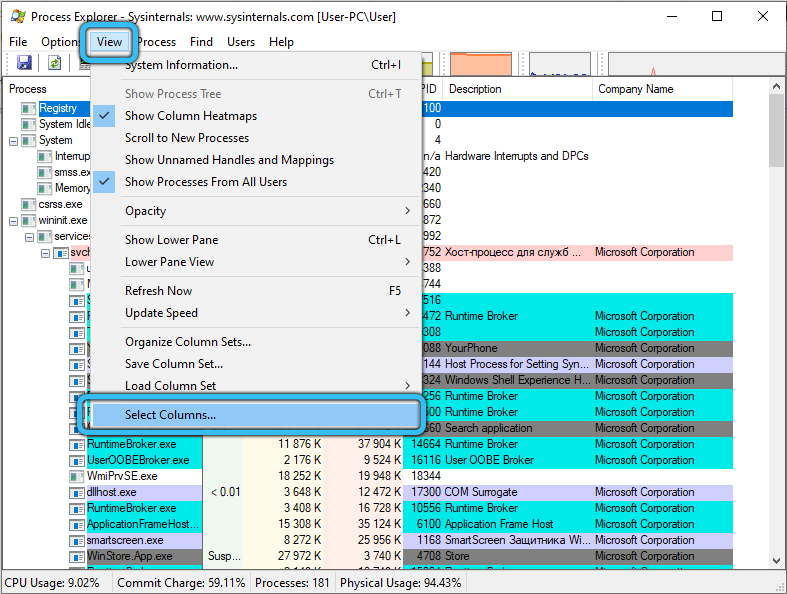
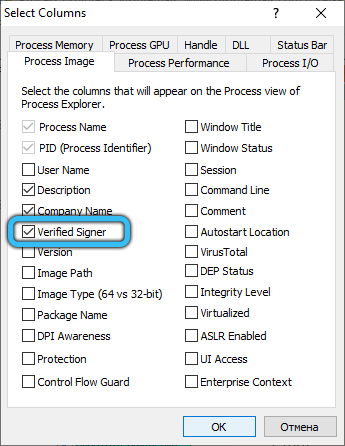
Иако се не могу означити сви нормални процеси као доказани потпис, али "лоше" дефинитивно неће имати такав статус.
Коначно, процените величину датотеке: "Реал" процес неће тежити више од 47 МБ, без обзира на верзију.
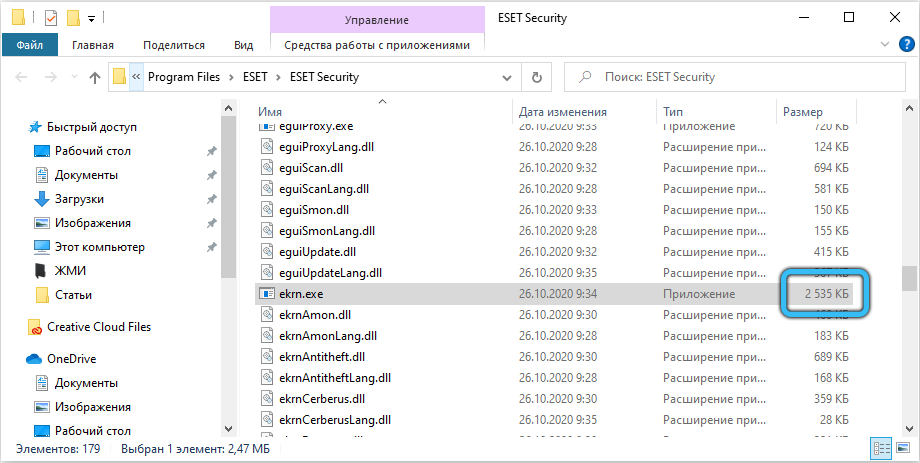
Дакле, ако откријете да је систем (процесор, меморија) учитано прецизно од стране ЕКРН-а.Еке (у Виндовс 10 / 8/7 / КСП), извршите ова три једноставна чекова да бисте били сигурни да се бавите оригиналном датотеком, а не вирусом.
Вирус се може покушати уклонити (физички са диска), такође га уклонити са терета аутомобила. Одмах промена антивирусног програма није најбољи потез, идеалне антивирусе не постоје по дефиницији.
Можда тако одмах избришите екрн.Еке неће успети - покушајте то учинити учитавањем система у сигурном режиму или користите остале антивирусне производе који не захтевају уградњу.
Али шта да урадите ако се ЕКРН поступа у учитавању система.Еке је оригиналан? Хајде да схватимо.
Како постићи обнову нормалног ПЦ перформансе
Прво питање које корисници обично постављају у таквим случајевима - да ли је могуће једноставно избрисати услугу ЕСЕТ сервиса?
Пошто је ово важан део антивирусног пакета, без којих ће заштита вашег рачунара бити апсолутно неефикасна, без екстремне потребе за одласком на такав кардинални корак се не препоручује.
Можете да проверите ову датотеку помоћу антивирусног антивируса покретањем целокупне системске анализе рачунара и ОС-а са Ремаге-ом, а ако је датотека заиста квалификована као вирус, он ће се аутоматски избрисати или поставити у карантин, то је, неутрализован.
Ако сте уверени да то није злонамјерни програм, али не дозвољава да рачунар нормално функционише, можете да извршите датотеку ручно. Како избрисати екрн процес.ЕКСЕ и ЕСТЕ услуга услуга? На стандардни начин, користећи стандардни антивирусни деинстал. Ако нисте могли да пронађете ову датотеку, користите Виндовс Цуто-у "Инсталациони / Уклањање програма", који је део "Контролне табле" свих верзија ОС-а:
- Идите на ПУ путем дугмета Старт, на панелу Виндовс 8 изаберите ставку "Програм", КСП има дугме "Инсталација и програми уклањања", у преосталих верзија (10 / Виста / 8).1/7) Кликните на "Уклањање програма";
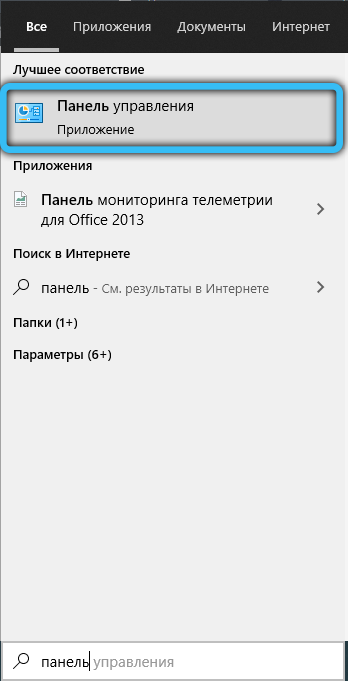
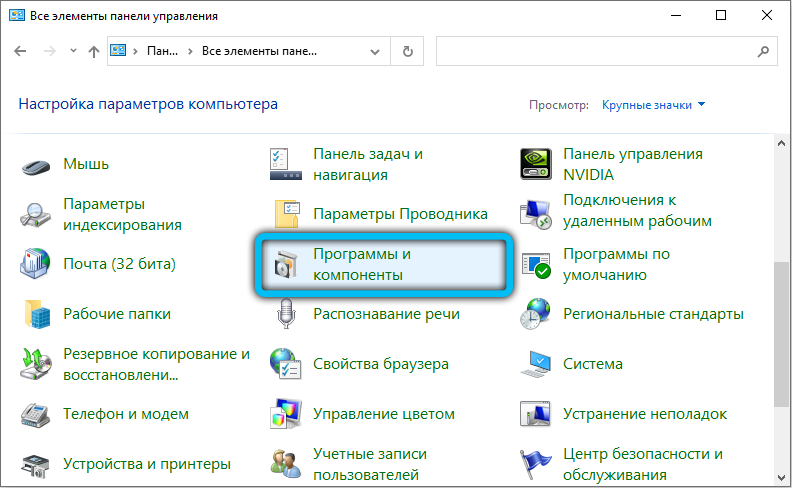
- Пронађите апликацију ЕСЕТ Смарт Сецурити на листи која се појављује и кликните на дугме "Делете" (у КСП ће се назвати "Избриши или променити");
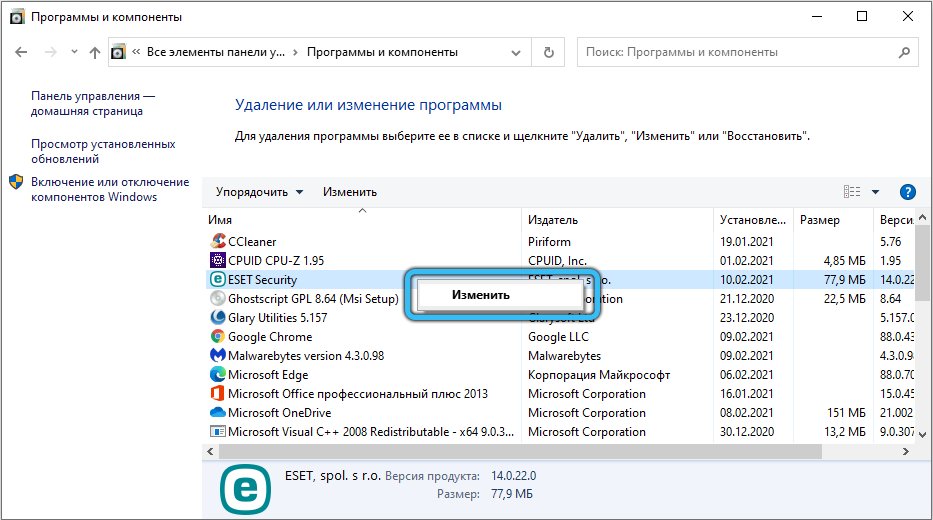
- Следите упутства Деинстал-а.
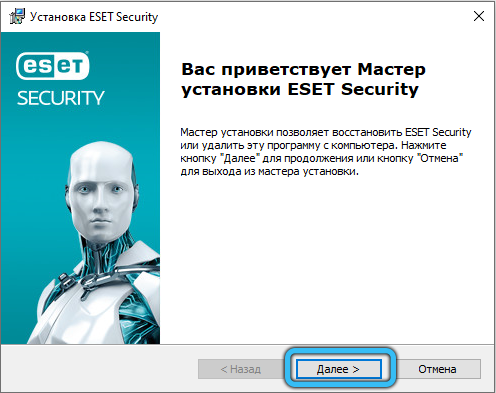
ЕКРН датотека.ЕКСЕ може довести до анкета о рачунару као резултат кршења интегритета изазваног различитим неуспехом у раду ОС или антивируса. У овом случају, погрешне поруке се могу појавити са помињем ове врсте типа
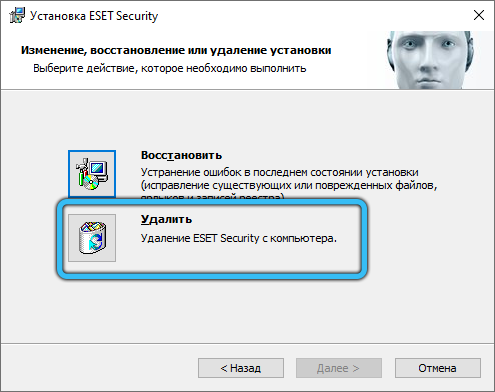
"ЕКРН грешка.Еке "или" екрн.Еке није пронађен / није покренут ". Појава погрешних порука могућа је у различитим ситуацијама, током инсталације ЕСЕТ-а, на крају прозора, током рада ЕСЕТ Смарт Сецурити и ове поруке се могу користити за уклањање узрока проблема.
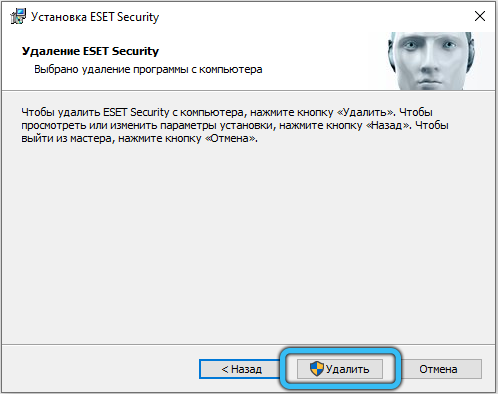
Размотрите најчешћи начини да се успостави нормалан рад рачунара, прекршио је ЕКРН процес.Еке.
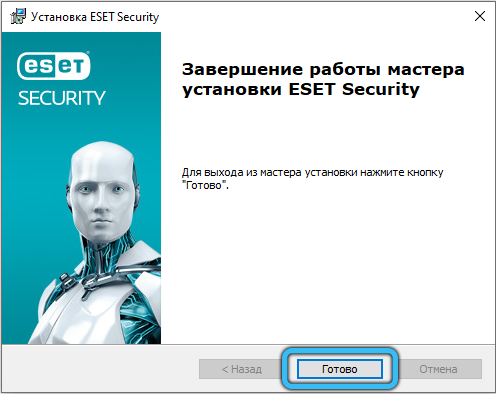
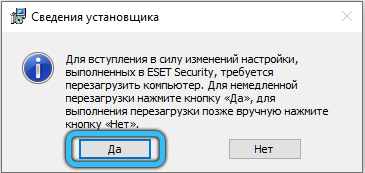
Крај процеса
Пошто се топло препоручује да избрише датотеку за претходно изражене разлоге, можете привремено искључити процес ЕКРН-а.Еке. Приликом поновног покретања Виндовс-а, он поново мора да зарађује редован режим, вероватно без учитавања процесора, то ће указати на несрећу проблема.
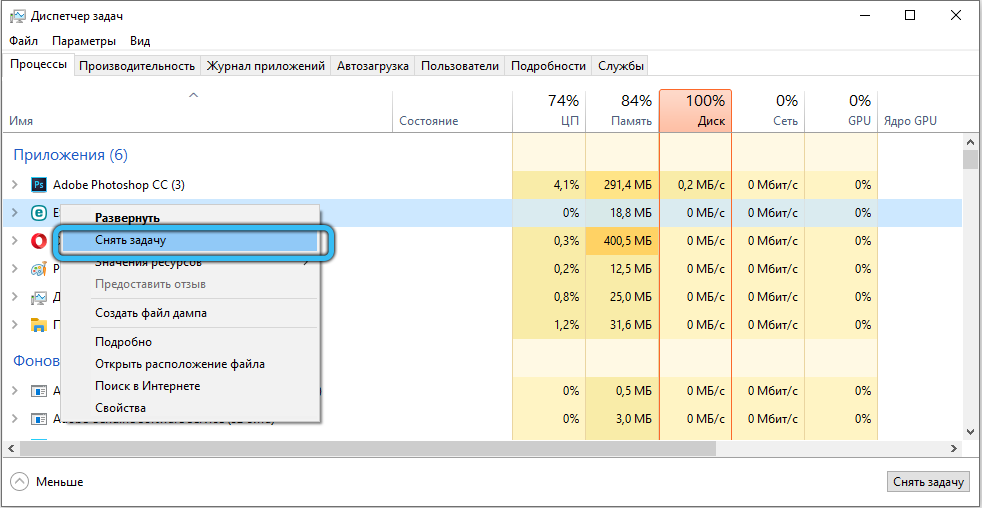
Можете да истоварите поступак од РАМ-а путем "менаџера задатака" постављањем курсора на ЕКРН.Еке и притиском на дугме "Потпуни процес" ". По правилу ће се обновити перформансе рачунара.
Задатак ограничења
Можда се антивирус једноставно не носи са огромним бројем обављених задатака, то се обично дешава ако је корисник несвесно ставио чекове на све чекове ревизије, укључујући свесно непотребно.
Можете покушати да поставите ограничења за проверу у антивирусним подешавањима:
- Идемо на "Подешавања";
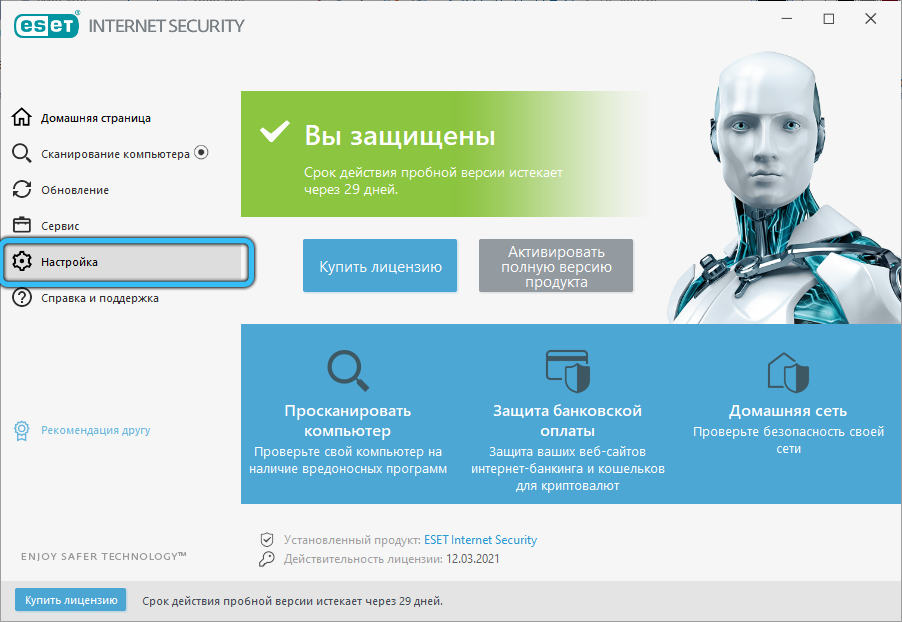
- На листи "Заштита од вируса" Тражимо ставку "Заштита датотечног система";
- На врху кликните на дугме "Подешавање", а затим "Лимит" картица;
- Смањите време чега на 10-15 секунди и направите параметар "максималне величине" једнак 80 МБ.
ЕСЕТ ће наставити да врши своје функције, али оптерећење ЦПУ-а треба да се значајно смањи.
Гашење услуге
Искључите ЕКРН.ЕКСЕ може бити на току у току без брисања саме датотеке. То се може учинити на следећи начин:
- У конзоли "наступимо" улазимо у команду услуга.МСЦ, потврдите притиском на ОК;
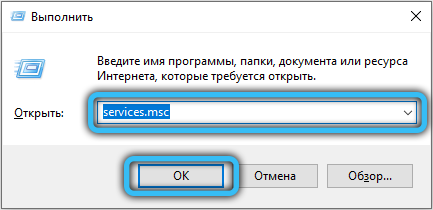
- У картици "Сервице" тражимо услугу ЕСЕТ сервис, правимо двоструки клик на њега;
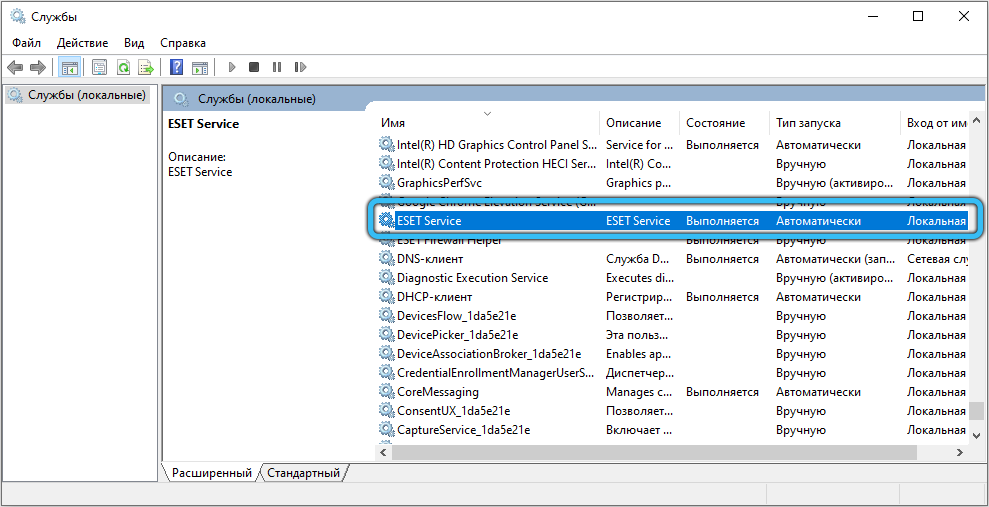
- Наведите у својствима модула тип лансирања "Искључено".
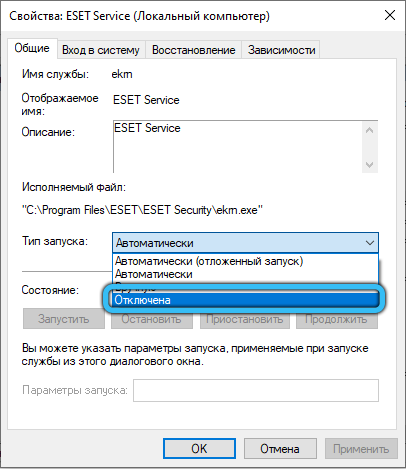
Као резултат тога, процес се неће покренути док не радимо обрнуту операцију.
Искључивање планираних задатака
Још један прилично радикалан начин да се проблем са замрзавањем реши са смрзавањем је да се исплате планираних задатака у антивирусним подешавањима. Ово ће смањити сигурност рачунара, јер ЕСЕТ неће моћи да самостално обавља скенирање система, али оптерећење ЦПУ-а ће се дефинитивно смањити.
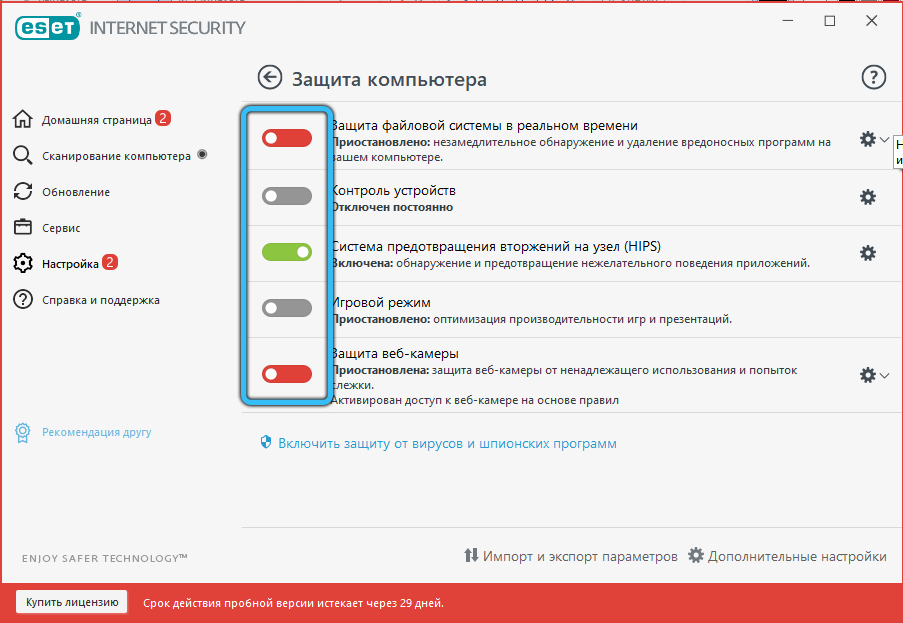
Савети од произвођача
Сами програмери ЕСЕТ-а признају да лебдење рачунара може настати због чињенице да наведени модул проверава превише датотека у реалном времену и не носи се са таквим оптерећењем. Препоруке стручњака компаније такође леже у равнини подешавања антивирусног пакета - морате да кликнете на панел "Проширила поставке" на "заштитним методама" и уклоните све квачице, остављајући само ставке хеуристичке и потписе Анализа. У картици "Филтрирање протокола" морате то да урадите слично, остављајући раднике крајњег левог режима.
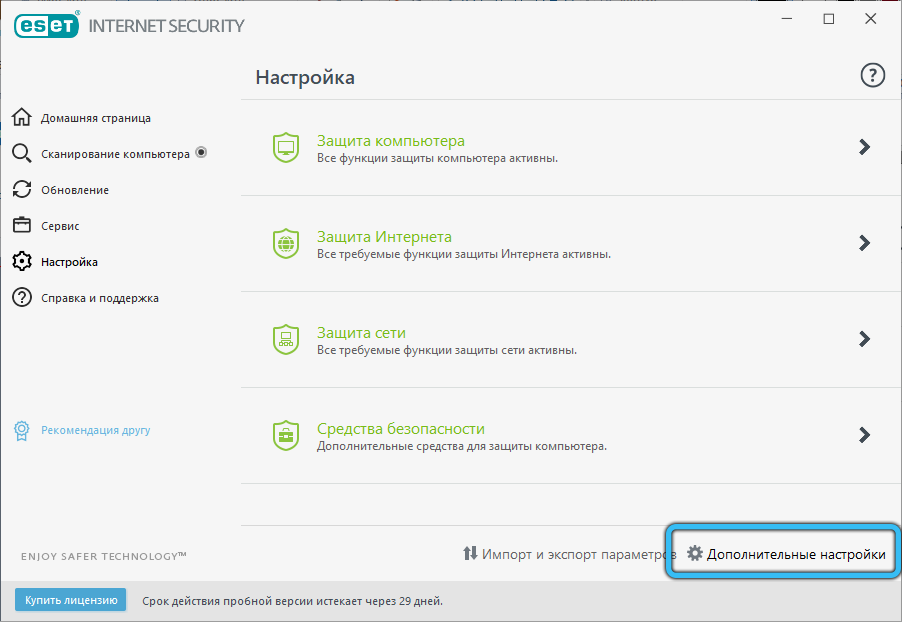
Подразумевано је већина ових опција већ онемогућена, односно, то је резултат лошег понашања корисника од стране корисника.
Као што видите, замрзавајући рачунар због процеса ЕКРН-а.ЕКСЕ може бити узроковано различитим разлозима и да их дијагностикују, мораћете да урадите пуно посла. Али понекад се све горе наведене акције не успевају неуспешно. Шта се може саветовати у таквим случајевима? Поновни прозори се тешко могу назвати прихватљивим решењем, али промена антивируса може помоћи. Али то не гарантује да се нови проблеми неће појавити ..
- « Поступак повратка робе и новца у продавници Озон
- Мицрософт Пројецт за оно што је потребно, како радити са програмом »

